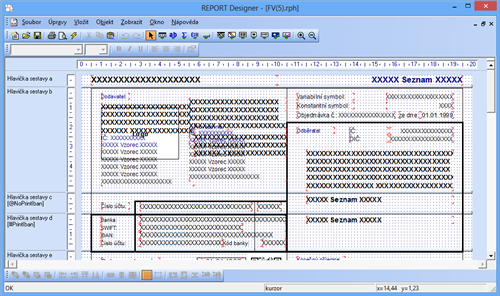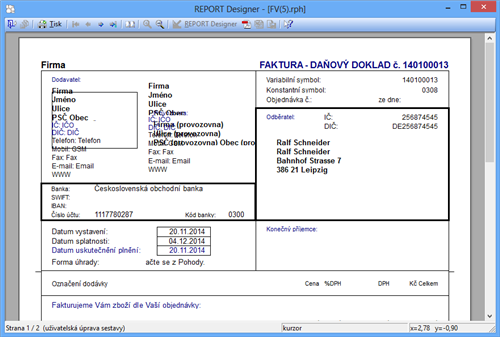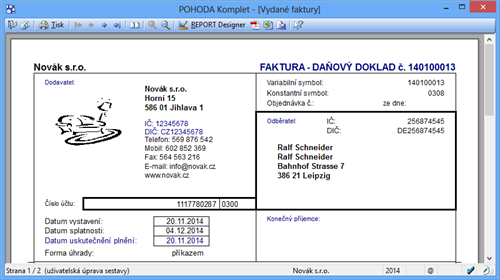Na této záložce je možné nastavit podmínku tisku objektu. Princip je stejný jako při nastavení podmínky tisku sekcí (viz záložka Sekce).
Postup je následující. V dialogovém okně Vlastnosti objektu klikněte na záložku Podmínka a zde zvolte možnost Při splnění podmínky. Tím se předvyplní pole Podmínka prvním databázovým polem dostupným v tiskové sestavě. Kliknutím na tlačítko Podmínka vpravo od pole otevřete dialogové okno Podmíněný tisk objektu podle, které je totožné s dialogovým oknem Podmíněný tisk sekce podle. Zde vyberete databázové pole, proměnnou nebo vzorec, které odpovídají pravidlům pro podmínku, a tlačítkem OK potvrdíte svoji volbu.
Objekt se nyní bude při tisku zobrazovat tehdy, pokud vybrané pole nebude prázdné (hodnota NULL nebo ““ nebo 0) nebo hodnota vzorce bude pravda.
Typickým příkladem použití podmíněného tisku objektů je tisk hlavičky vydané faktury. V případě, že je v nastavení účetní jednotky zadáno logo firmy, tiskne se údaj o dodavateli vpravo a logo vlevo. Pokud logo není zadáno, tiskne se adresa dodavatele vlevo a vpravo se tiskne případná adresa provozovny, pokud je zadána.
V návrhu tiskové sestavy jsou ovšem všechny tyto údaje vloženy do hlavičky sestavy „přes sebe“ a až při tisku se podle nastavení POHODA rozhodne, které objekty vytiskne a které ne.
Na tomto místě je třeba se zmínit, že v náhledu z aplikace REPORT Designer uvidíte všechny objekty, nezávisle na zadaných podmínkách tisku. Je to proto, že se v tomto náhledu neprovádí vyhodnocení vzorců a proměnných, a proto nelze stanovit, které objekty se mají zobrazit.
Na následujících obrázcích vidíte návrh originální sestavy Vydaná faktura a dále podobu v náhledu z aplikace REPORT Designer a z aplikace POHODA.